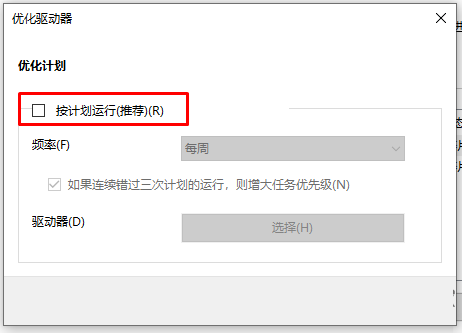你知道如何在Win10系统中关闭自动磁盘碎片整理吗?下面小编带来Win10系统中关闭自动磁盘碎片整理的方法。希望能帮到大家。让我们和边肖一起来看看吧!
Win10系统如何关闭自动磁盘碎片整理?Win10系统中关闭自动磁盘碎片整理的方法
1.首先,打开桌面上的this pc,右键单击要设置的磁盘属性,如下图所示。
: 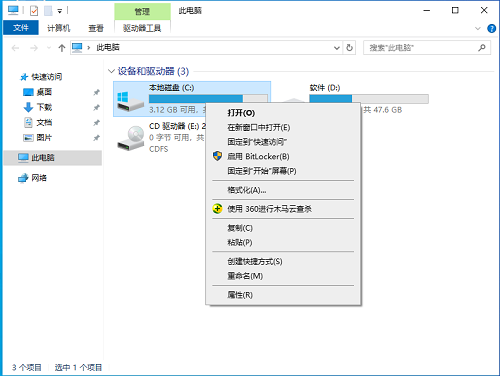 2.接下来,单击工具选项并单击下面的优化按钮,如下图所示。
2.接下来,单击工具选项并单击下面的优化按钮,如下图所示。
: 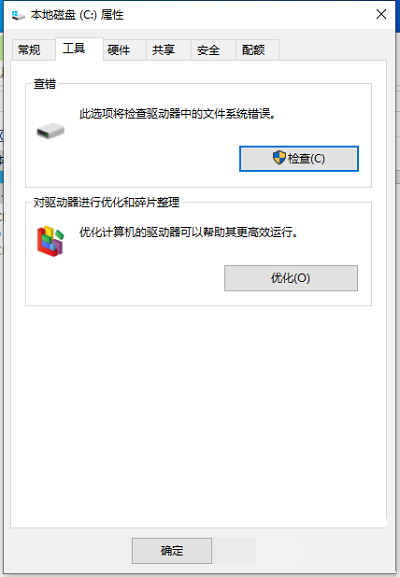 3.打开优化驱动界面后,点击以下按钮更改设置,如下图所示。
3.打开优化驱动界面后,点击以下按钮更改设置,如下图所示。
: 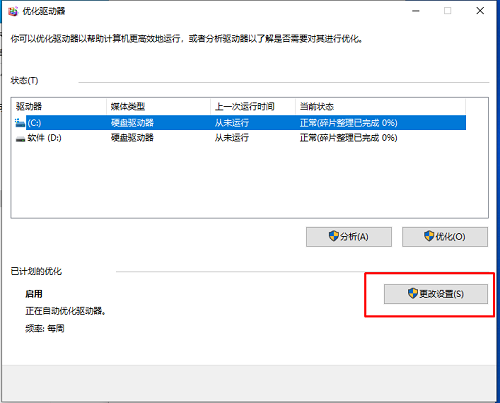 4.取消选中“按计划运行(推荐)”选项,如下图所示。
4.取消选中“按计划运行(推荐)”选项,如下图所示。